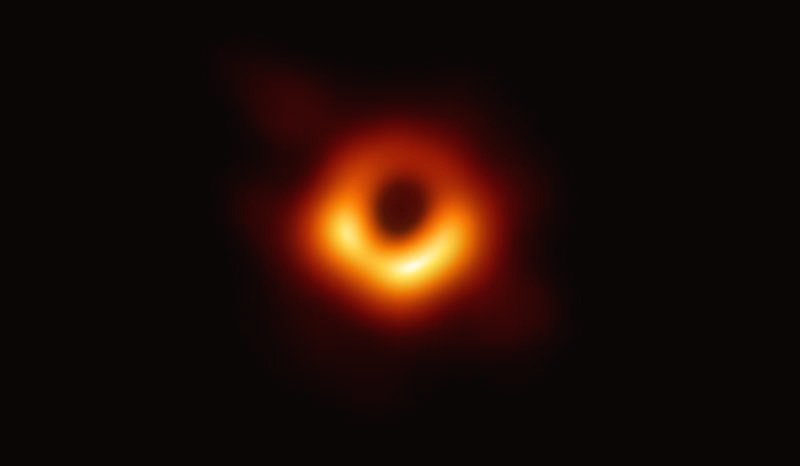티스토리 뷰
안녕하세요. 도미닉입니다.
오늘은 AWS 에 RDS 에서 오로라를 이용해 데이터베이스를 구축하는 방법을 공유하겠습니다.
RDS Aurora 생성하기
AWS 홈페이지에 좌측 상단 서비스를 누르고 데이터베이스 - RDS 를 클릭합니다.

가운데 보이는 데이터베이스 생성을 클릭합니다.

엔진 유형은 Amazon Aurora 를 선택하고 에디션은 MySQL과 호환되는 Amazon Aurora 를 선택했다. (우리 회사는 MySQL 5.7 버전을 사용하고 있다.)
엔진 버전 또한 Aurora(MySQL 5.7) 중 선택했다.

템플릿은 우선 개발/테스트, DB 인스턴스 크기는 버스터블 클랙스에 db.t3.small 으로 우선 만들고 필요에 따라 늘려가는 것을 추천한다.
템플릿을 프로덕션으로 만들기만 해도 수십만원이 나갈 수 있다.

이 정도만 수정하고 데이터베이스 생성을 클릭한다.
DB 접속 확인
만들어진 database-1 을 클릭해서 들어간다.

연결 & 보안에 앤드포인트를 확인할 수 있다.
이 정보를 통해서 우리는 DB 에 접근할 수 있다.

위에 쓰기 유형의 앤드포인트에서는 CRUD(Create, Read, Update, Delete) 전부 가능하다.
아래에 읽기 유형의 앤드포인트에서는 Read 만 가능하다.
위에 앤드포인트 이름을 가지고 접속해보겠다.

MySQL Workbench 에서 입력 정보를 넣고 시도해봤지만 들어가지지 않는다.
우선 하위 쓰기 레플리카로 들어간다.

수정을 클릭한다.

수정 페이지가 뜬다.

쭉 내리다 보면...

연결 탭에 추가 연결 구성을 클릭한다.

예로 바꿔준다.
가장 아래에 계속을 누르면 수정 예약이 뜬다.

즉시 적용으로 바꿔주고 DB 인스턴스 수정을 클릭한다.
보안 그룹도 추가를 해줘야하는데 현재 페이지에서는 추가할 수가 없다.
대쉬보드를 눌러서 나간다.

기본 네트워크를 클릭한다.

보안 그룹 메뉴를 선택한다.

보안 그룹 생성을 선택한다.

아래처럼 내용을 채웠다.

제일 밑에 보안 그룹 생성 누른다.
다시 서비스 - RDS 로 돌아간다.

DB 인스턴스 클릭한다.

database-1 을 누른 상태에서 수정 버튼을 누른다.
수정을 누른 뒤에 방금 만든 3306 보안 그룹으로 바꿔준다.

아까와 같이 즉시 적용 체크 후에 클러스트 수정을 클릭한다.
다시 MySQL Workbench 로 접속을 시도하면 접속이 된다.


정리
궁금하거나 안되는 부분 있으시면 댓글 남겨주세요.
다음 글은 Aurora 를 이용해 DB 를 이중화하는 방법에 대해 글 남기도록 하겠습니다.
기대되신다면 구독, 하트도 부탁드립니다.
감사합니다.
'IT > AWS' 카테고리의 다른 글
| AWS 에서 Aurora(오로라) RDS DB time zone 시간을 변경하는 방법 (0) | 2020.12.04 |
|---|---|
| AWS 에서 Aurora(오로라) RDS DB 를 이중화하는 방법 (0) | 2020.12.04 |
| AWS 에 EC2 로 데이터베이스 서버 셋팅하는 방법(MySQL 5.7) (1) | 2020.11.27 |
- Total
- Today
- Yesterday
- 시원스쿨
- 스위프트
- 테라스캔
- Xcode
- C
- 영어
- database
- 애플
- 왕초보 영단어1
- 매트랩
- 연습문제
- 배열
- 형용사
- IOS
- exercise
- Apple
- 함수
- 반복문
- Swift
- 뇌를 자극하는 C프로그래밍
- 뇌를 자극하는 C 프로그래밍
- Matlab
- 데이터베이스
- 프로그래밍
- 단어
- terascan
- 포인터
- 프로그램
- MySQL
- 리눅스
| 일 | 월 | 화 | 수 | 목 | 금 | 토 |
|---|---|---|---|---|---|---|
| 1 | 2 | 3 | 4 | 5 | ||
| 6 | 7 | 8 | 9 | 10 | 11 | 12 |
| 13 | 14 | 15 | 16 | 17 | 18 | 19 |
| 20 | 21 | 22 | 23 | 24 | 25 | 26 |
| 27 | 28 | 29 | 30 | 31 |